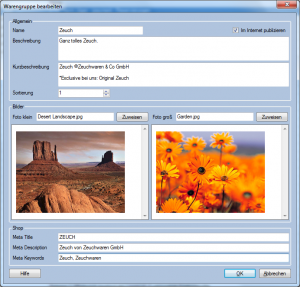Warengruppen: Unterschied zwischen den Versionen
Cmauve (Diskussion | Beiträge) |
Jaeger (Diskussion | Beiträge) |
||
| Zeile 8: | Zeile 8: | ||
Warengruppen dienen der Gruppierung der Artikel im Webshop. Die Warengruppenstruktur kann durch Angabe von übergeordneten Warengruppen beliebig verschachtelt werden. | Warengruppen dienen der Gruppierung der Artikel im Webshop. Die Warengruppenstruktur kann durch Angabe von übergeordneten Warengruppen beliebig verschachtelt werden. | ||
| − | == | + | ==Warengruppenbaum== |
| − | + | Den Dialog '''Warengruppen bearbeiten''' ereichen Sie über den Menüpunkt '''Referenzlisten''' / '''Warengruppen'''. | |
| − | + | In diesem Dialog werden die Warengruppen in einer Baumansicht dargestellt. | |
| − | :* ''' | + | * Per Drag & Drop lassen sich einzelne Warengruppen, aber auch ganze Unterbäume von einer Stelle an die andere verschieben, und so die Struktur des Warengruppenbaumes bearbeiten. |
| − | + | * Per Rechtsklick auf den Baum wird ein Kontextmenü aufgerufen: | |
| + | ** '''Wurzelkategorie hinzufügen''' Fügt eine neue Root-Warengruppe hinzu und stellt diese im Dialog '''Warengruppe anlegen''' zum bearbeiten bereit. Diese Warengruppe besitzt keine übergeordnete Warengruppe. | ||
| + | ** '''Unterkategorie hinzufügen''' Fügt zu der aktuell ausgewählten Warengruppe eine neue Unterwarengruppe hinzu und stellt diese im Dialog '''Warengruppe anlegen''' zum bearbeiten bereit. | ||
| + | ** '''Bearbeiten''' Stellt die aktuell ausgewählte Warengruppe im Dialog '''Warengruppe bearbeiten''' zum bearbeiten bereit. | ||
| + | ** '''Löschen''' löscht die aktuell ausgewählte Warengruppe | ||
| + | ** '''Alles aufklappen''' Klappt den ganzen Warengruppenbaum incl. allen Unterwarengruppen auf | ||
| + | ** '''Alles zuklappen''' Klappt den ganzen Warengruppenbaum incl. allen Unterwarengruppen zu | ||
| − | : | + | <br style="clear:both" /> |
| − | |||
| − | + | ==Warengruppe anlegen\bearbeiten== | |
| − | |||
| − | : | + | [[Bild:DialogWarengruppeBearbeiten.png|right|300px]] |
| − | |||
| − | |||
| − | + | In diesem Dialog können Sie die Werte für eine neue Warengruppe anlegen bzw. die Werte einer existierenden Warengruppe bearbeiten. | |
| − | |||
| − | |||
| − | |||
| + | * '''Name''' Name der Warengruppe | ||
| + | * '''Beschreibung''' Beschreibung der Warengruppe. Die Beschreibung als solche kann auch als Meta-Description für die Suchmaschinenoptimierung ausgegeben werden. | ||
| + | * '''Kurzbeschreibung''' Dieses Feld wird in der Regel ausschließlich für die Suchmaschinenoptimierung verwendet. Die hier eingetragenen Daten können als Meta-Tags ausgegeben werden. | ||
| + | '''Hinweis:''' Wenn Sie die Felder '''Beschreibung''' sowie '''Kurzbeschreibung''' für die Suchmaschinenoptimierung nutzen wollen, müssen Sie das dem '''Mauve System 3''' Support mitteilen, damit dieser die entsprechende Konfiguration vornimmt. | ||
| + | * '''Foto klein''' und '''Foto gross''' Hier können Sie ein kleines Bild für die Warenggruppe hinterlegen. Durch Klick auf '''Zuweisen''' können Sie das entsprechende Bild hochladen. Im oberen Bereich wird eine Vorschau des Bildes angezeigt. | ||
| + | * '''Sortierung''' Über einen numerischen Wert können Sie selbst bestimmen, in welcher Reihenfolge die Warengruppen angezeigt werden.<br>Die Sortierung erfolgt in aufsteigender Reigenfolge. | ||
| + | * '''Im Internet publizieren''' Wenn diese CheckBox nicht gesetzt ist, wird die Warengruppe nicht im Internet angezeigt. | ||
| − | |||
| − | |||
| − | |||
| − | |||
| − | |||
| + | Nach dem Pflegen bzw. Hinzufügen der Warengruppe(n)können Sie diese über die Maske [[Artikel (F11)]] einem Produkt zuordnen. | ||
| − | |||
| − | |||
| − | + | <br style="clear:both" /> | |
| − | |||
| − | |||
| − | |||
| − | |||
| − | |||
| − | |||
| − | : | ||
| − | |||
| − | |||
| − | |||
| − | |||
| − | |||
| − | |||
---- | ---- | ||
Version vom 12. März 2010, 18:47 Uhr
Einführung
Warengruppen dienen der Gruppierung der Artikel im Webshop. Die Warengruppenstruktur kann durch Angabe von übergeordneten Warengruppen beliebig verschachtelt werden.
Warengruppenbaum
Den Dialog Warengruppen bearbeiten ereichen Sie über den Menüpunkt Referenzlisten / Warengruppen.
In diesem Dialog werden die Warengruppen in einer Baumansicht dargestellt.
- Per Drag & Drop lassen sich einzelne Warengruppen, aber auch ganze Unterbäume von einer Stelle an die andere verschieben, und so die Struktur des Warengruppenbaumes bearbeiten.
- Per Rechtsklick auf den Baum wird ein Kontextmenü aufgerufen:
- Wurzelkategorie hinzufügen Fügt eine neue Root-Warengruppe hinzu und stellt diese im Dialog Warengruppe anlegen zum bearbeiten bereit. Diese Warengruppe besitzt keine übergeordnete Warengruppe.
- Unterkategorie hinzufügen Fügt zu der aktuell ausgewählten Warengruppe eine neue Unterwarengruppe hinzu und stellt diese im Dialog Warengruppe anlegen zum bearbeiten bereit.
- Bearbeiten Stellt die aktuell ausgewählte Warengruppe im Dialog Warengruppe bearbeiten zum bearbeiten bereit.
- Löschen löscht die aktuell ausgewählte Warengruppe
- Alles aufklappen Klappt den ganzen Warengruppenbaum incl. allen Unterwarengruppen auf
- Alles zuklappen Klappt den ganzen Warengruppenbaum incl. allen Unterwarengruppen zu
Warengruppe anlegen\bearbeiten
In diesem Dialog können Sie die Werte für eine neue Warengruppe anlegen bzw. die Werte einer existierenden Warengruppe bearbeiten.
- Name Name der Warengruppe
- Beschreibung Beschreibung der Warengruppe. Die Beschreibung als solche kann auch als Meta-Description für die Suchmaschinenoptimierung ausgegeben werden.
- Kurzbeschreibung Dieses Feld wird in der Regel ausschließlich für die Suchmaschinenoptimierung verwendet. Die hier eingetragenen Daten können als Meta-Tags ausgegeben werden.
Hinweis: Wenn Sie die Felder Beschreibung sowie Kurzbeschreibung für die Suchmaschinenoptimierung nutzen wollen, müssen Sie das dem Mauve System 3 Support mitteilen, damit dieser die entsprechende Konfiguration vornimmt.
- Foto klein und Foto gross Hier können Sie ein kleines Bild für die Warenggruppe hinterlegen. Durch Klick auf Zuweisen können Sie das entsprechende Bild hochladen. Im oberen Bereich wird eine Vorschau des Bildes angezeigt.
- Sortierung Über einen numerischen Wert können Sie selbst bestimmen, in welcher Reihenfolge die Warengruppen angezeigt werden.
Die Sortierung erfolgt in aufsteigender Reigenfolge. - Im Internet publizieren Wenn diese CheckBox nicht gesetzt ist, wird die Warengruppe nicht im Internet angezeigt.
Nach dem Pflegen bzw. Hinzufügen der Warengruppe(n)können Sie diese über die Maske Artikel (F11) einem Produkt zuordnen.
- Siehe auch: